Un guide simple sur la façon de créer une façade Amazon sans savoir comment coder autour du kit Amazon Developers. Tout ce qui est mentionné dans cet article est entièrement gratuit à télécharger et à configurer.
Pas
-
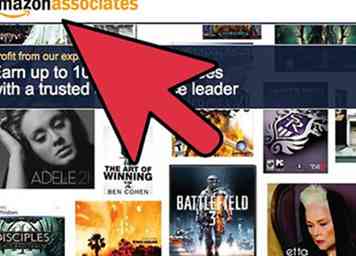 1 Inscrivez-vous en tant qu'associé Amazon.com en visitant la page Join Associates
1 Inscrivez-vous en tant qu'associé Amazon.com en visitant la page Join Associates -
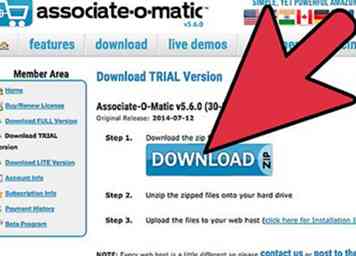 2 Téléchargez ici ce wrapper Amazon SDK gratuit d'Associate-o-matic.
2 Téléchargez ici ce wrapper Amazon SDK gratuit d'Associate-o-matic. -
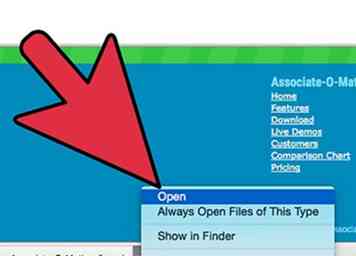 3 Décompressez les fichiers contenus dans le fichier ZIP Associate-O-Matic sur votre disque dur local.
3 Décompressez les fichiers contenus dans le fichier ZIP Associate-O-Matic sur votre disque dur local. -
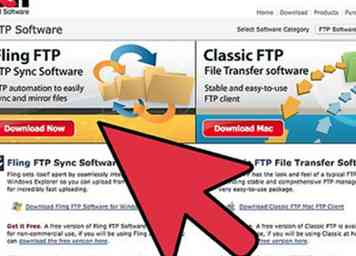 4 Ouvrez votre logiciel client FTP (ou utilisez le panneau de configuration fourni par votre hébergeur) et téléchargez les fichiers Associate-O-Matic sur votre serveur (hôte Web). Commencez par télécharger (FTP) le PHP chiffré en mode BINARY: shop.php, admin.php et aom.php. Ensuite, téléchargez tous les fichiers restants et laissez votre logiciel FTP décider du mode à utiliser, qu'il soit ASCII ou BINARY.
4 Ouvrez votre logiciel client FTP (ou utilisez le panneau de configuration fourni par votre hébergeur) et téléchargez les fichiers Associate-O-Matic sur votre serveur (hôte Web). Commencez par télécharger (FTP) le PHP chiffré en mode BINARY: shop.php, admin.php et aom.php. Ensuite, téléchargez tous les fichiers restants et laissez votre logiciel FTP décider du mode à utiliser, qu'il soit ASCII ou BINARY. -
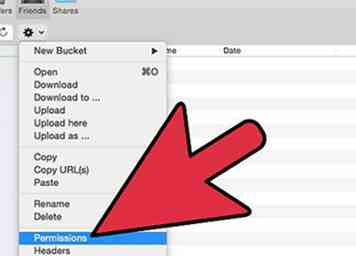 5 Définissez les autorisations pour les fichiers / répertoires fournis. Normalement, cela peut être fait en cliquant avec le bouton droit sur le fichier ou le répertoire de votre client FTP. Les autorisations sont les suivantes et peuvent varier d'un hôte à l'autre: shop.php [CHMOD 644] admin.php [CHMOD 644] aom.php [CHMOD 777] / aom répertoire [CHMOD 755] / aom / cache répertoire [CHMOD 755] Toutes les autres autorisations devraient convenir par défaut.
5 Définissez les autorisations pour les fichiers / répertoires fournis. Normalement, cela peut être fait en cliquant avec le bouton droit sur le fichier ou le répertoire de votre client FTP. Les autorisations sont les suivantes et peuvent varier d'un hôte à l'autre: shop.php [CHMOD 644] admin.php [CHMOD 644] aom.php [CHMOD 777] / aom répertoire [CHMOD 755] / aom / cache répertoire [CHMOD 755] Toutes les autres autorisations devraient convenir par défaut. -
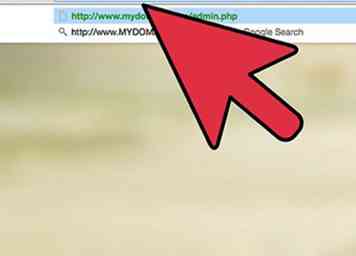 6Maintenant, tous les fichiers sont sur votre serveur, il est temps d'ouvrir le panneau de configuration Associate-O-Matic. Par exemple, dans un navigateur Web, ouvrez l'adresse en remplaçant "votredomaine" par votre nom de domaine: http://www.votredomaine.com/admin.php
6Maintenant, tous les fichiers sont sur votre serveur, il est temps d'ouvrir le panneau de configuration Associate-O-Matic. Par exemple, dans un navigateur Web, ouvrez l'adresse en remplaçant "votredomaine" par votre nom de domaine: http://www.votredomaine.com/admin.php -
 7 Une fois que vous entrez dans le panneau de configuration, vous verrez un certain nombre de paramètres. À ce stade, vous voudrez vous assurer que vous entrez votre ID Amazon Associate correct et les autres informations pour votre site. Ne soyez pas submergé par les personnalisations de numéros dont vous disposez. Vous pouvez réellement enregistrer votre réglage à ce stade pour vous assurer que tout fonctionne correctement. Ou allez-y, entrez d'autres détails de votre site, puis sauvegardez. Dans la section Paramètres du Panneau de configuration de notre documentation en ligne, nous décrivons plus en détail chacun des différents paramètres. Vous pouvez vous connecter à tout moment à votre panneau de configuration et mettre à jour vos paramètres.
7 Une fois que vous entrez dans le panneau de configuration, vous verrez un certain nombre de paramètres. À ce stade, vous voudrez vous assurer que vous entrez votre ID Amazon Associate correct et les autres informations pour votre site. Ne soyez pas submergé par les personnalisations de numéros dont vous disposez. Vous pouvez réellement enregistrer votre réglage à ce stade pour vous assurer que tout fonctionne correctement. Ou allez-y, entrez d'autres détails de votre site, puis sauvegardez. Dans la section Paramètres du Panneau de configuration de notre documentation en ligne, nous décrivons plus en détail chacun des différents paramètres. Vous pouvez vous connecter à tout moment à votre panneau de configuration et mettre à jour vos paramètres. -
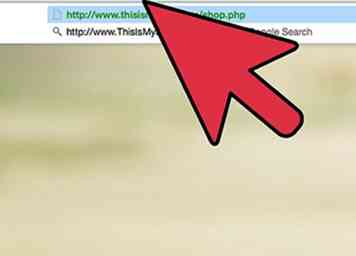 8Enfin, visualisez votre magasin depuis un navigateur Web. Par exemple: http://www.votresite.com/shop.php
8Enfin, visualisez votre magasin depuis un navigateur Web. Par exemple: http://www.votresite.com/shop.php
Facebook
Twitter
Google+
 Minotauromaquia
Minotauromaquia
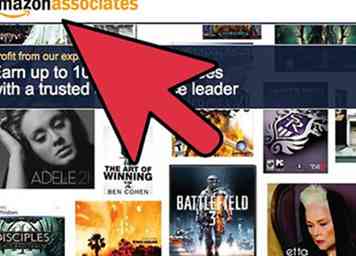 1 Inscrivez-vous en tant qu'associé Amazon.com en visitant la page Join Associates
1 Inscrivez-vous en tant qu'associé Amazon.com en visitant la page Join Associates 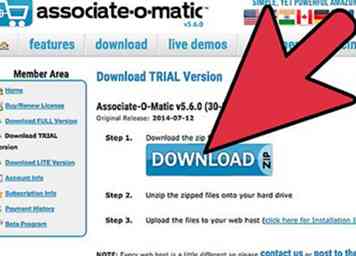 2 Téléchargez ici ce wrapper Amazon SDK gratuit d'Associate-o-matic.
2 Téléchargez ici ce wrapper Amazon SDK gratuit d'Associate-o-matic. 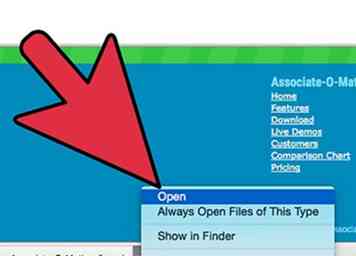 3 Décompressez les fichiers contenus dans le fichier ZIP Associate-O-Matic sur votre disque dur local.
3 Décompressez les fichiers contenus dans le fichier ZIP Associate-O-Matic sur votre disque dur local. 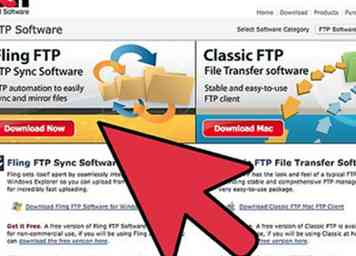 4 Ouvrez votre logiciel client FTP (ou utilisez le panneau de configuration fourni par votre hébergeur) et téléchargez les fichiers Associate-O-Matic sur votre serveur (hôte Web). Commencez par télécharger (FTP) le PHP chiffré en mode BINARY: shop.php, admin.php et aom.php. Ensuite, téléchargez tous les fichiers restants et laissez votre logiciel FTP décider du mode à utiliser, qu'il soit ASCII ou BINARY.
4 Ouvrez votre logiciel client FTP (ou utilisez le panneau de configuration fourni par votre hébergeur) et téléchargez les fichiers Associate-O-Matic sur votre serveur (hôte Web). Commencez par télécharger (FTP) le PHP chiffré en mode BINARY: shop.php, admin.php et aom.php. Ensuite, téléchargez tous les fichiers restants et laissez votre logiciel FTP décider du mode à utiliser, qu'il soit ASCII ou BINARY. 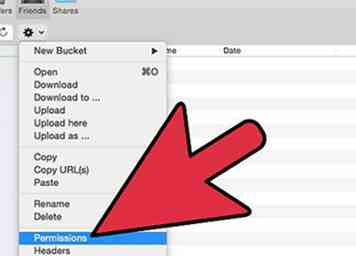 5 Définissez les autorisations pour les fichiers / répertoires fournis. Normalement, cela peut être fait en cliquant avec le bouton droit sur le fichier ou le répertoire de votre client FTP. Les autorisations sont les suivantes et peuvent varier d'un hôte à l'autre: shop.php [CHMOD 644] admin.php [CHMOD 644] aom.php [CHMOD 777] / aom répertoire [CHMOD 755] / aom / cache répertoire [CHMOD 755] Toutes les autres autorisations devraient convenir par défaut.
5 Définissez les autorisations pour les fichiers / répertoires fournis. Normalement, cela peut être fait en cliquant avec le bouton droit sur le fichier ou le répertoire de votre client FTP. Les autorisations sont les suivantes et peuvent varier d'un hôte à l'autre: shop.php [CHMOD 644] admin.php [CHMOD 644] aom.php [CHMOD 777] / aom répertoire [CHMOD 755] / aom / cache répertoire [CHMOD 755] Toutes les autres autorisations devraient convenir par défaut. 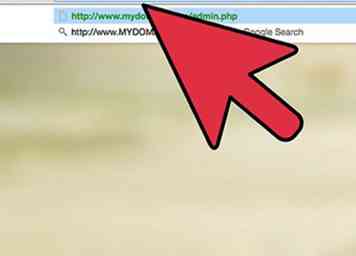 6Maintenant, tous les fichiers sont sur votre serveur, il est temps d'ouvrir le panneau de configuration Associate-O-Matic. Par exemple, dans un navigateur Web, ouvrez l'adresse en remplaçant "votredomaine" par votre nom de domaine: http://www.votredomaine.com/admin.php
6Maintenant, tous les fichiers sont sur votre serveur, il est temps d'ouvrir le panneau de configuration Associate-O-Matic. Par exemple, dans un navigateur Web, ouvrez l'adresse en remplaçant "votredomaine" par votre nom de domaine: http://www.votredomaine.com/admin.php  7 Une fois que vous entrez dans le panneau de configuration, vous verrez un certain nombre de paramètres. À ce stade, vous voudrez vous assurer que vous entrez votre ID Amazon Associate correct et les autres informations pour votre site. Ne soyez pas submergé par les personnalisations de numéros dont vous disposez. Vous pouvez réellement enregistrer votre réglage à ce stade pour vous assurer que tout fonctionne correctement. Ou allez-y, entrez d'autres détails de votre site, puis sauvegardez. Dans la section Paramètres du Panneau de configuration de notre documentation en ligne, nous décrivons plus en détail chacun des différents paramètres. Vous pouvez vous connecter à tout moment à votre panneau de configuration et mettre à jour vos paramètres.
7 Une fois que vous entrez dans le panneau de configuration, vous verrez un certain nombre de paramètres. À ce stade, vous voudrez vous assurer que vous entrez votre ID Amazon Associate correct et les autres informations pour votre site. Ne soyez pas submergé par les personnalisations de numéros dont vous disposez. Vous pouvez réellement enregistrer votre réglage à ce stade pour vous assurer que tout fonctionne correctement. Ou allez-y, entrez d'autres détails de votre site, puis sauvegardez. Dans la section Paramètres du Panneau de configuration de notre documentation en ligne, nous décrivons plus en détail chacun des différents paramètres. Vous pouvez vous connecter à tout moment à votre panneau de configuration et mettre à jour vos paramètres. 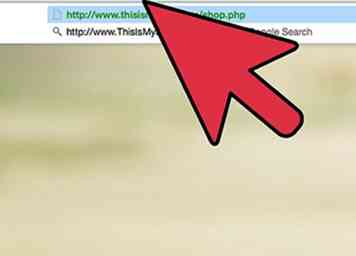 8Enfin, visualisez votre magasin depuis un navigateur Web. Par exemple: http://www.votresite.com/shop.php
8Enfin, visualisez votre magasin depuis un navigateur Web. Par exemple: http://www.votresite.com/shop.php